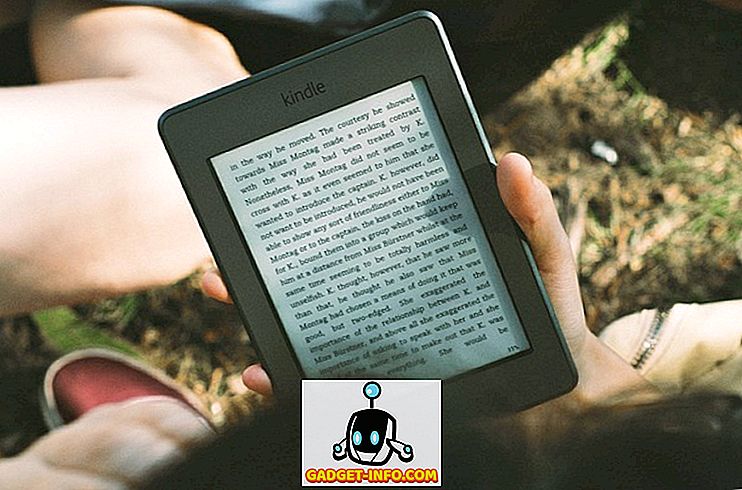Folk siger, at renlighed er ved siden af gudsfrygt, og de fleste af os vil være enige med det. Men fra arbejdsprognoseperspektivet er renhed også ved siden af speediness og mere opbevaringsafstand (ja, jeg lavede det sidste ord op). Der findes tredjepartsapplikationer, der hjælper dig med at holde din Mac ren, men først lad os se på flere rengøringstips uden at bruge eksterne værktøjer.
Se Ma, Ingen Eksterne Værktøjer!
Nogle siger, at tommelfingerregelen for at holde systemet kørende glat, er at lade mindst 15% af din opbevaring være fri. Så de første ting at gøre er at slette ubrugte filer og mapper. Du kan gøre dette ved at trække og slippe dem i skraldespanden.
Men det er kun halvdelen af kampen. Den anden halvdel tømmer regelmæssigt affaldet, da din Mac ikke vil rydde affaldet, medmindre du har fortalt det. Dette andet trin er implementeret for at sikre, at brugerne kan gendanne tilfældigt slettede filer fra papirkurven.
1. Genveje til papirkurven
Du kan fremskynde disse sletning og tømningsproces ved hjælp af tastaturgenveje:
- Når du har valgt de filer og mapper, du vil slette, skal du bruge kommandoen + Slet til at sende dem til papirkurven .
- Brug derefter Command + Shift + Delete for at tømme papirkurven .
Men vær forsigtig med at bruge kombinationen. Beskyttelsen er der af en grund. Når du har brugt disse tastaturgenveje i et stykke tid, kan du blive vant til det så meget, at der ikke er nogen, der forhindrer dig i at slette elementer, som du stadig har brug for.
2. Ryd op skrivebordet
Bortset fra de indlysende Dokumenter og Download-mapper, er et andet mål, som du regelmæssigt skal rengøre, skrivebordet. Som et praktisk sted at gemme alt, kan Desktop være rodet på ingen tid. Flyt filerne til flere rigtige steder, og slet de ubrugte. Renere og tidier desktop svarer til hurtigere system.
3. Slank ned i starten
Og mens vi er ved det, hvorfor renser vi heller ikke opstartsposterne? Jo flere indtastninger dit system skal indlæses ved start, jo mere tid er det nødvendigt for at fuldføre processen. Gå til Systemindstillinger - Brugere & Grupper, vælg brugerne og klik på fanen Login Items . Vælg Programmer, der ikke skal starte ved login og fjern dem med Minus- knappen.

4. Bedre Back Up end Beklager
Det næste skridt er at bruge eksterne værktøjer til at hjælpe os med at holde vores Mac ren. Men for at være på den sikre side, skal du sørge for at sikkerhedskopiere dit system, før du bruger ikke-Apple-applikationer. Tilslut en ekstern harddisk, åben Systemindstillinger - Time Machine, tænd den, og vælg drevet som sikkerhedskopieringssted.

Værktøjer af handel
5. Find hovene
Hvor er al ledig lagerplads væk? Uden at vide, kan der være applikationer og filer, der hogger din lagerplads. For at finde dem kan vi bruge:
Disk Inventory X

Grand Perspective

eller OmniDiskSweeper.

Alle er gratis og fungerer på samme måde: Efter scanningen af drevet vil de vise filer sorteret efter deres størrelser. Du kan derefter vælge, forhåndsvise (og fjerne) synderne. Ord af rådgivning: vær meget forsigtig, før du beslutter dig for at slette noget.
6. Rengør drevet og mere
Et af de mest nyttige systemvedligeholdelsesværktøjer til Mac er OnyX. Udover at gøre systemmanøvrering og rengøring kan appen også aktivere systemglædefunktioner og tilpasse andre applikationer.
Første gang du bruger denne app, vil den bede om din tilladelse til at verificere disken. Så vil det præsentere dig med litterære hundredvis af muligheder. Rengøringssektionen alene har syv faner til System, User, Internet, Fonts, Logs, Misc og Trash; med mange muligheder for hver.

For at rense dit system, gå gennem mulighederne og vælg dem, du vil have, eller brug bare standardvalg. Klik på Udfør, når du er klar.
Du kan også prøve et andet gratis værktøj kaldet Dr. Cleaner. Den er tilgængelig i Mac App Store. Bortset fra systemrengøring er to andre funktioner, der gør denne app værd at prøve, dens evne til at overvåge systemhukommelsen og finde duplikatfiler.

7. Afinstaller ubrugte apps
Hvor mange installerede applikationer har du i dit system, som du bruger regelmæssigt? Hvor mange programmer har du forsøgt en gang og glemt? Problemet med computerbrugere i dag er, at de har alt for mange ubrugte apps.
Mens Mac OS X giver dig mulighed for at vælge en app og slette den uden at skade dit system, er den korrekte måde at fjerne et program på at bruge en afinstallerer. En, jeg anbefaler, er den gratis AppCleaner. Du kan trække og slippe programmer, du vil fjerne til AppCleaner, eller du kan søge og vælge fra applisten.

AppCleaner finder alle systemfiler relateret til applikationen og lader dig vælge, hvad du vil beholde og fjerne. Det kan også se din papirkurv for at tilbyde en lignende proces, hvis du sender en app direkte til papirkurven.
8. Fjern andre sprog
For at imødekomme alle brugernes behov fra alle verdenshjørner, leveres Mac OS X med over hundrede verdenssprog. Men hvor mange sprog vil en almindelig person bruge? Du kan spare stort lagerplads ved at fjerne alle andre sprog, du ikke har brug for. Monolingual kan hjælpe dig med at gøre det.

Det vil også hjælpe dig med at eliminere andre systemarkitekturer, som din computer ikke bruger. Hvis din Mac allerede bruger Intel 64-bit, hvorfor skal du holde ARM og PowerPC-systemet? En hurtig afkrydsning og trykke på Fjern fjerner din opbevaring endnu mere.
9. Hold (ekstern) drevene rene
Hvis du arbejder med flere computere med forskellige platforme, vil du bemærke, at hvert operativsystem har sine unikke systemfiler, som det vedhæftes til et drev. Kompatibilitetsproblem kan opstå, når du skal tilslutte drevet til et andet operativsystem.
CleanMyDrive 2 kan hjælpe dig med at rense disse typer af uønskede filer. Du kan også bruge dets menulinjeikon til at kontrollere det resterende lagerplads, kopiere filer til et drev og udstøde flere drev.

10. Alt-i-ét alternativ
Nogle gange er der en pris for nemheds skyld. MacPaws US $ 39.95 CleanMyMac 3 er et alt-i-ett værktøj, der gør de fleste af de selvstændige rengøringspersoners job. Det vil rense system junk, foto junk, vedhæftede filer, iTunes junk, og skraldespand. Du kan også slette store og gamle filer, afinstallere ubrugte applikationer, gøre systemvedligeholdelse, fjerne browserhistorik sammen med spor af online- og offlineaktiviteter, fjern widgets og program plugins, slet slet følsomme data på sikker måde. og listen fortsætter.

Og som bonuspunkter kræver CleanMyMac ikke, at brugerne graver dybt ind i mulighederne, hvis de ikke vil, og grænsefladen er også glædeligt for øjnene.

11. Automatiser filer og mapper
Når det kommer til automatiske filer og mapper, kan ingenting slå Hazel. Det er som en mere avanceret IFTTT for lokale filer og mapper. Når visse forhold opstår, vil Hazel gøre forudindstillede handlinger. Du kan f.eks. Indstille Hazel til at se Download-mappe og flytte automatisk alle downloadede PDF-filer Dokumenter / PDF-mapper.
Du kan også indstille det til at gøre mere komplicerede serier af opgaver som: Automatisk udpakning af komprimerede filer, sortering af indholdet i relevante mapper, sletning af de oprindelige komprimerede filer og behandling af de distribuerede filer ved hjælp af passende applikationer.

Dette er et reelt eksempel på en simpel Hazel-regel, som jeg bruger: Efter redigering af et skærmbillede eksporterer jeg altid billedet til en mappe, der skal behandles. Så tager Hazel over; det åbner billederne ved hjælp af applikation A for at sikre, at billedformatet og pixelstørrelsen opfylder mit krav, så komprimerer billedet ved hjælp af applikation B og flytter det til en mappe i henhold til det projekt, den tilhører. Så kan jeg åbne projektmappen for at finde det færdige billede.
Hazel's skjulte magt kommer ud, når du kombinerer flere regler i en arbejdsgang. Tilføj evnen til at håndtere scripts til det, og din fantasi er grænsen. Du kan bruge den til at holde dit skrivebord rent, holde musikmappen organiseret, samle regninger på ét sted, holde registreringer af din pant betaling osv.
Rengør du din Mac regelmæssigt? Hvad er dine foretrukne Mac rengøring tips og værktøjer? Venligst del dem med kommentaren nedenfor.